
Tablet Fujitsu Siemens Stylistic ST 5111 - jde to i bez klávesnice? | Kapitola 4
Seznam kapitol
Jistě jste si všimli nedávné recenze tablet PC, který byl prakticky úvodním článkem pro seznámení se s touto oblastí HW. Dnes se podíváme na přístroj, který do této kategorie samozřejmě patří také, ale na druhou stranu se zcela odlišuje od nedávno testovaného kousku. Dnes zde totiž nenajdeme nic jiného, než dotykový displej, extra nízkou hmotnost, neuvěřitelnou výdrž na baterii a především kompletní absenci klávesnice. Bude se tedy jednat o "elektronický sešit"...
Už na první pohled Vám bude určitě jasné, že s tímto zařízením ani nelze pracovat jako s jiným tablet PC nebo dokonce s notebookem. Základní práce ve stavu bez docking-station je, že máte tablet položený na pravém či levém předloktí a druhou rukou do něj píšete, tak jako byste měli klasický blok či sešit. Práce na stole, kdy leží přístroj ve vodorovné poloze není až tak pohodlná vzhledem k pozorovacím úhlům ale rozhodně není zcela vyloučená. Další možností je použít docking-station, který pak umožní mít STYLISTIC postavený krásně před sebou a používat klávesnici s myší.
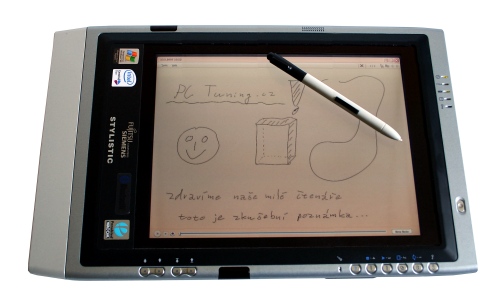
Bez dokovací stanice se dá zařízení použít ve škole, na přednášce, ale také při pořádání oslav a nebo jiných akcí, kde je potřeba si vytvářet seznam návštěvníků a jejich doprovodu. Další možností je využít přístroj jako pokladní knihu, kdy stačí nahrát příslušný pokladní software, a pomocí pera jen klikat na položky, které si zákazník vybere - například na prezentacích či veletrzích, kde je použití klasické pokladny komplikované a pro zákazníka nepohodlné. Ideálním pomocníkem se může stát také při inventurách, kontrole počtu zboží na skladě či zapisování krátkých ale rychlých poznámek na jednání nebo prezentaci - možností využití je opravdu nespočet.
Jelikož je i v tomto tabletu nainstalován systém Microsoft Windows XP tablet edition použili jsme nyní část kapitoly c článku Fujistu Siemens T4215 neboť je tato sekce naprosto totožná.
V testovaném modelu byl nainstalován operační systém Microsoft Windows XP tablet Edition, který slouží jako základní operační systém pro tyto zařízení. Nenechte se však zmást jeho názvem - jedná se o klasické Microsoft Windows XP Professional, na které je přidán balíček aplikací, které umožňují využít dotykové obrazovky. Jedná se tedy o položku v Ovládacích panelech, která nastavuje vlastnosti stylusu, centruje jeho pozici a voli jednotlivé akce pro tlačítka na peru. Co ej ale hlavní a nejvíce nápadné je přidání několika nových programů, které z tabletu tvoří takový nástroj jakým má být.
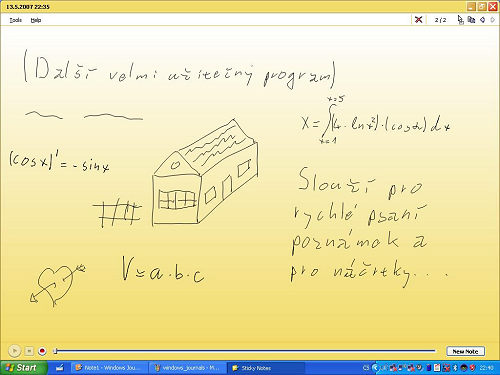
Windows Sticky Notes - jednoduché poznámky snadno a rychle.
Prvním programem je Sticky Notes, který slouží pro psaní rychlých poznámek a nebo kreslení snadných náčrtů. Nemá možnost volby barvy pera, jeho tloušťky atd. ale právě jeho jednoduchost jej činí ideálním pomocníkem například na jednání, kdy si chcete pouze zapisovat drobné připomínky nebo poznámky. Dalším plusem je možnost vytvářet si k testu i krátké hlasové poznámky - opět se nabízí využití na schůzkách nebo při sledování nějaké události.
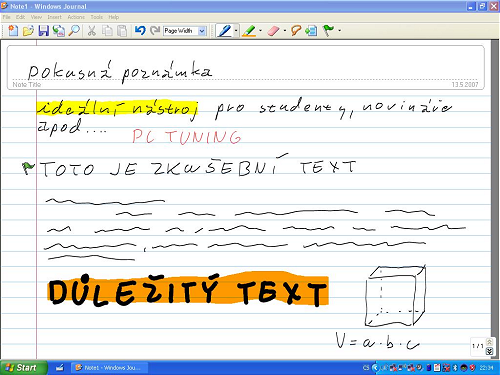
Windows Journal je kompletní náhradou sešitu či zápisníku.
Další z přidaných programů je Windows Journal. Jedná se o program, který má kompletně nahradit sešit či poznámkový blok. Uživatel má na obrazovce slabé řádky do kterých jednoduše ručně vpisuje text. Je možné si volit tloušťku a barvu pera, provádět zvýraznění vybraného textu a nebo vkládat vlaječky k významným bodům. Nechybí samozřejmě ani funkce exportu do TIF či import ze stejného formátu. Máme možnost si do textu vložit i obrázek a nebo provádět přímý tisk tak jako bychom psali ve Wordu. Díky těmto funkcím můžete všechny své potřebné poznámky zapisovat tak, jako byste měli u sebe sešit.
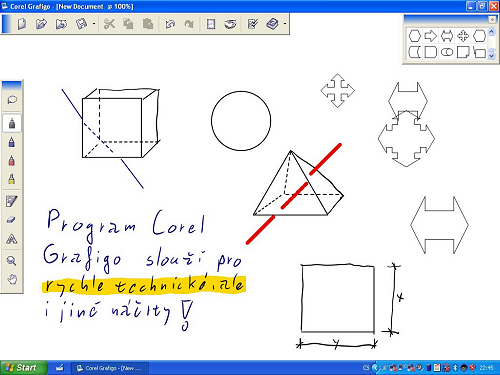
Grafigo slouží ke kreslení technických rysů snadno a rychle.
Fujitsu-Siemens navíc základní sadu obohacuje o program Corel Grafigo, který slouží především ke kresbě technických či jiných náčrtů. Díky jeho speciální funkci dokáže aproximovat ručně kreslené tvary na předpokládané geometrické tvary - vykreslí přesný čtverec, kolečko, přímku apod. Navíc máme možnost vkládat i přednastavené tvary jako jsou šipky, geometrické útvary atd. Bohužel je škoda, že není přímo možné měnit barvu pera - ta se dá provádět pouze v režimu nastavení, kde si sestavujeme čtyři profily, mezi kterými se pak při práci můžeme přepínat.
Možná si nyní říkáte, jak ale vložím do systému text, který chci mít psaný klasickou el. podobou - například uživatelské jméno, název ukládaného souboru apod. Pro tyto účely máme celkem tři možnosti avšak jsme lehce limitováni použitým jazykem. Jelikož v současnosti neexistuje Windows XP tablet edition s kompletně českou lokalizací, jsme odkázáni pouze na pouhé psaní klikáním na jednotlivé písmenka na zobrazené klávesnici. Rozpoznávání psaného textu totiž funguje pouze s anglickými znaky a české slova i diakritika kompletně chybí.
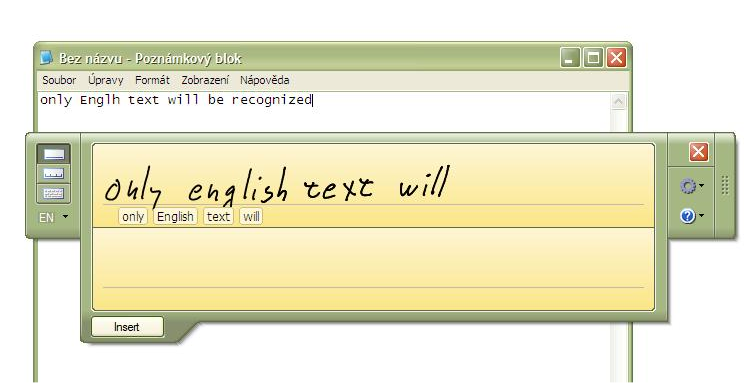
Rozpoznávání ručně psaného textu. (Pro zvětšení klikněte)
První možností je psát text na holý řádek a systém pak podle znaků nabízí již celá slova - systém je podobný funkci T9 u mobilních telefonů - pokud škrábete více než já, pak můžete kliknout na nabídnuté slovo a ze seznamu si vybrat to správné. Pokud jste s nabídkou spokojeni, tak kliknete na Insert a text se vloží na místo kurzoru v textu.
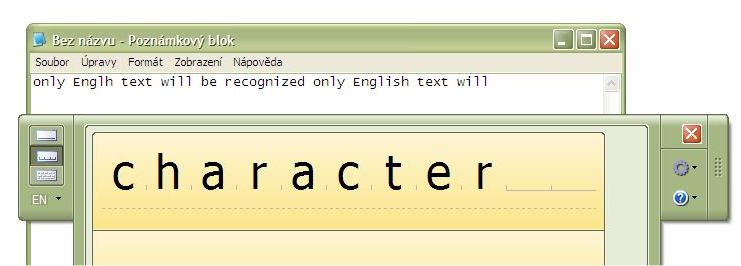
Druhá možnost sleduje jednotlivé znaky. (Pro zvětšení klikněte)
Následující varianta funguje na principu rozpoznávání jednotlivých písmen v daných boxech - ty jsou ihned přepsány klasickým fontem na rozpoznané písmeno. V případě nejasnosti se systém dotáže, co že jste to tím "klikyhákem" mysleli a stačí jen kliknout na danou volbu. Tato varianta se jeví asi jako jedna z nejpomalejších.
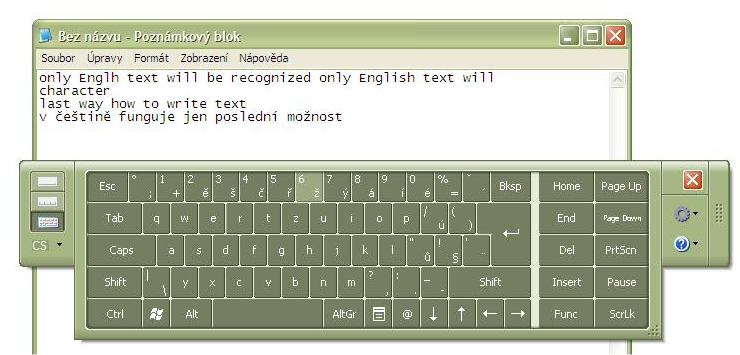
Tahle možnost je jediná pro české uživatele. (Pro zvětšení klikněte)
Pokud chcete psát i s diakritikou a vyberete českou klávesnici, jste odkázán pouze na tuto variantu. Zde asi není co vysvětlovat - vkládání písmen funguje postupným klikáním na jednotlivé znaky, které se ihned vkládají do textu.
Je tedy pouze na Vás, kterou variantu si zvolíte. Samozřejmě, že v případě psaní rozsáhlých textů je nejlepší použít klasický režim s otevřeným přístrojem a nebo si připojit klávesnici přes USB. Rozpoznávání textů je sice velmi přesné a rychlé avšak chybí česká diakritika což je poměrně limitující faktor. Ve výsledku se tedy dá říci, že pro ruční psaní dlouhých textů je neideálnější Windows Journal, pro krátké poznámky Sticky Notes a pro náčrty Corel Grafigo. Pokud chcete psát delší text v el. formátu pak je nejlepší zvolit starý způsob - textový editor + klasická klávesnice a ruční rozpoznávání písma si nechat na činnosti, pro které jsou praktičtější.
Fujitsu Siemens přidává svým zákazníkům kromě Corel Grafigo také další sadu užitečného software.
Norton Ghost 2003
Bluetooth Software Suit
Infineon TMP Package
Odyssey WLAN Client





